详解win10系统扩容u盘的修复技巧
作者:佚名 来源:雨林木风 2019-05-15 19:45:56
今天小编给大家详解win10系统扩容u盘的修复教程,扩容U盘是可以通过一些方法进行修复还原到实际的容量的,不知扩容u盘怎么修复的用户,请来看看下面的介绍吧。
一些朋友在用U盘储存文件时经常出现里面的文件丢失的问题,一番检查后发现原来U盘是扩容U盘导致的,那么扩容u盘怎么修复解决呢?就此问题,下面小编教你win10系统扩容u盘的修复教程吧。

扩容U盘怎么修复:
首先检查一下U盘是否为扩容U盘,下载一个“U盘鉴定器”并安装运行,插入U盘后点击开始检测按钮就可以检测当前U盘是不是扩容U盘了,并且可以看到真实的容量是多少。
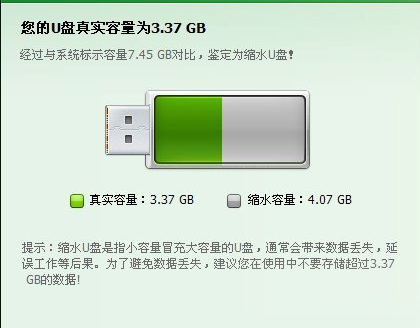
扩容U盘修复方法:#f#
1、用Chip Easy芯片无忧或其他工具检测一下扩容U盘的型号。
2、运行ChipEasy芯片无忧软件,从主界面就可以获取缩水U盘的“PID”、“VID”以及“主控芯片型号”等信息。
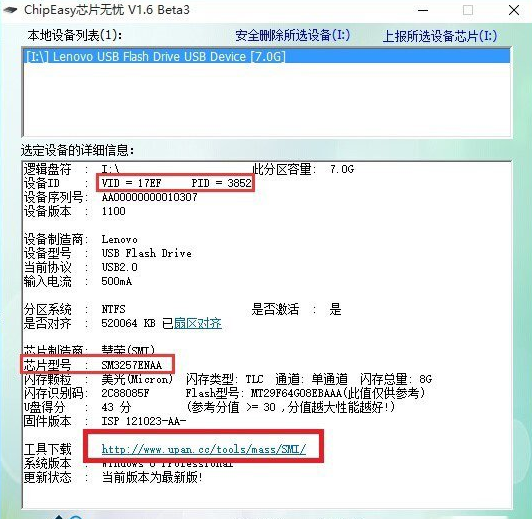
3、通过U盘的型号在网上找到相应的U盘量产工具
4、打开运行量产工具,从主界面点击设定按钮,
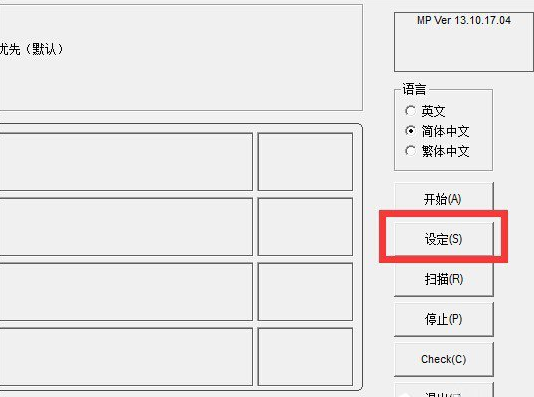
5、部分“量产”工具可能需要加载“配置”文件,在此可以根据实际需要进行选择添加
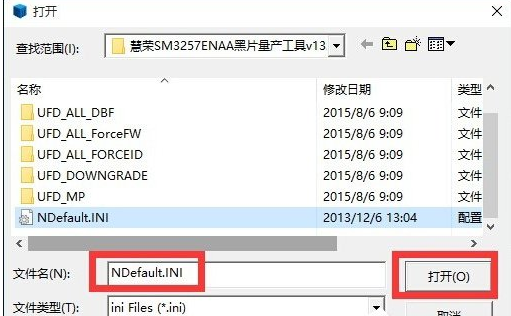
6、在设定界面中找到“USB”信息中有关“PID”和“VID”相关设置,将其修改成“芯片无忧”所检测到的数值。
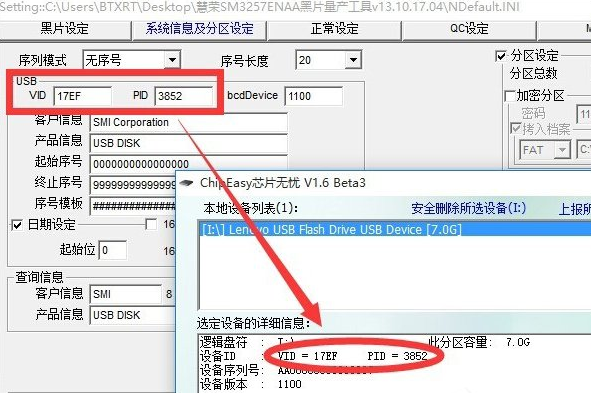
7、找到有关“调整U盘容量”相关设置界面,根据“U盘鉴定器”所检测到的实现容量进行设置。
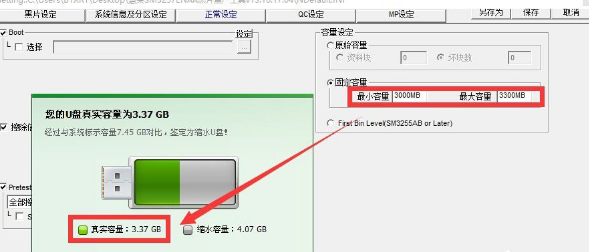
8、设置完成后点击保存回到量产界面,点击开始按钮进行量产,等操作完成后U盘就恢复到实际的容量了。
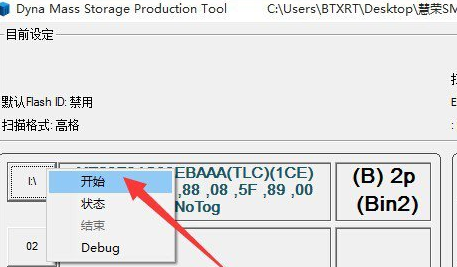
以上便是win10系统扩容u盘的修复教程的介绍了,有遇到这个问题的朋友可参考以上的方法进行解决。
相关阅读
- 热门手游
- 最新手游
- 本类周排行
- 本类总排行

























